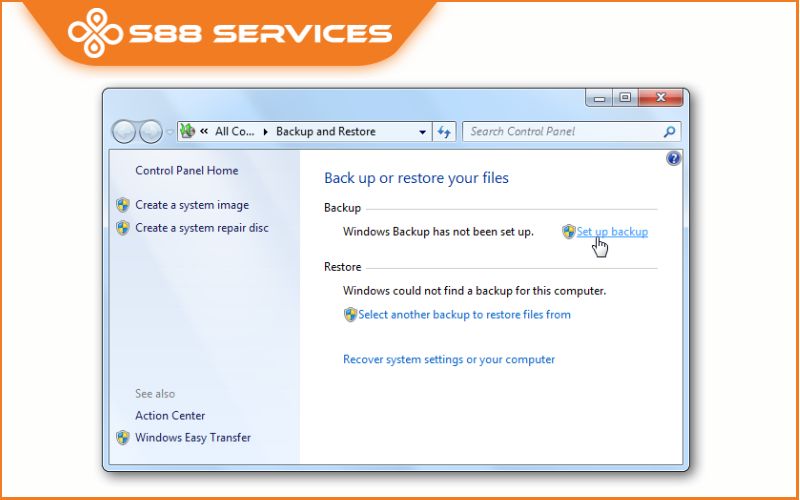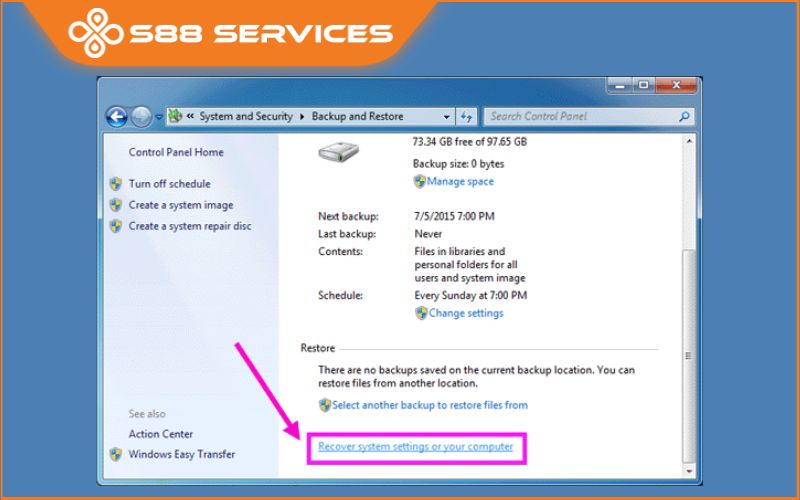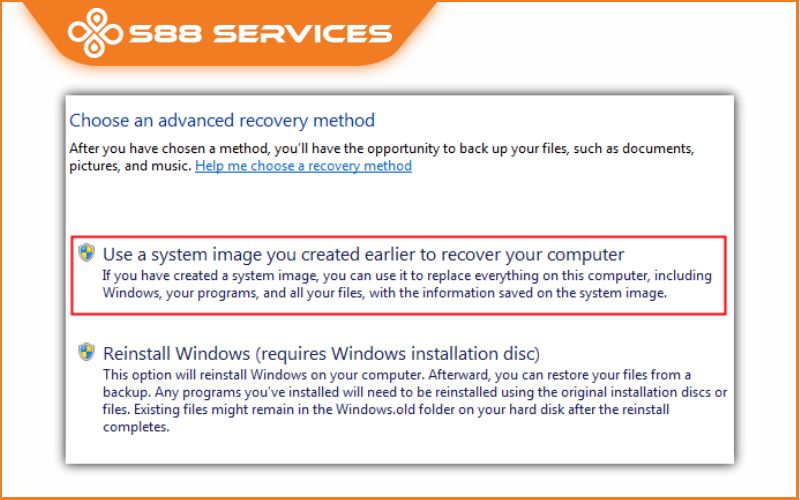Thiết bị máy tính của bạn đang gặp vấn đề khi chạy hệ điều hành Windows 7. Tuy nhiên, bạn lại đang không biết cách thực hiện. Đừng lo lắng vì S88 Services sẽ chỉ cho bạn cách chạy lại Win 7 để khắc phục các tình trạng lỗi mà thiết bị của bạn đang gặp phải. Hãy theo dõi chi tiết trong nội dung bài viết dưới đây nhé! >>> Có thể bạn quan tâm dịch vụ cài Win/ sửa laptop/ sửa máy tính chuyên nghiệp, giá tốt!

Khi nào cần chạy lại Win 7?
Chạy lại Win 7 là việc bạn nên làm khi mà thiết bị máy tính của mình gặp một trong những trường hợp sau:
- Thiết bị máy tính gặp tình trạng có hiệu suất làm việc kém đi. Đây là một trong những dấu hiệu đầu tiên giúp bạn phát hiện thiết bị laptop/ máy tính của mình đang chạy Windows 7 trở nên chậm chạp hơn, đáp ứng chậm các nhu cầu sử dụng hơn. Cụ thể là các chương trình có thể bị treo, đơ hoặc không phản hồi.
- Laptop thường xuyên gặp lỗi hệ thống ví dụ như lỗi màn hình xanh, lỗi treo máy, lỗi khi khởi động thiết bị hoặc thông báo lỗi không xác định
- Laptop báo bị dính virus và các phần mềm độc hại trong quá trình sử dụng mà không thể loại bỏ hoàn toàn.
- Lỗi cài đặt phần mềm và cấu hình hình thống mà không thể khắc phục. Khi thiết bị của bạn gặp phải lỗi này sẽ dẫn đến các vấn đề về điều khiển, ứng dụng không hoạt động được đúng cách gây xung đột phần mềm.
Trên đây là toàn bộ những dấu hiệu cho thấy rằng thiết bị laptop/ PC của bạn đang gặp vấn đề và cần phải thực hiện cài lại Win 7 để laptop hoạt động nhanh, mượt như bình thường nhé.
Xem thêm:
3 cách reset máy tính Win 7 như lúc mới mua: nhanh, gọn, nhẹ!
Cách cài Win 7 bằng USB: Hướng dẫn từng bước 1 siêu chi tiết!
Cài Win 7 từ ổ cứng - Tất tần tật những thông tin dành cho người mới!

Cách chạy lại Win 7 cực nhanh chóng, dễ thực hiện
Sau khi tìm hiểu các trường hợp trên và xác định được thiết bị của mình đang gặp tình trạng lỗi như nào thì bạn có thể thực hiện các bước chạy lại Win dưới đây để khắc phục nhé!
Bước 1: Trước tiên, bạn hãy mở Computer -> sau đó kích chuột phải vào rồi bấm Properties.
Bước 2: Tại cửa sổ Properties -> nhấn chọn tab Tools rồi bấm vào Back up now.
Bước 3: Ở mục tiếp theo, tại đây bạn nhấn chọn liên kết “Set up backup“. Sau khi thực hiện bước này, hệ điều hành Windows sẽ thực hiện lệnh, tự động tìm kiếm các ổ đĩa phù hợp để lưu trữ dữ liệu hoặc bạn có thể lựa chọn một vị trí khác để thực hiện quá trình sao lưu.
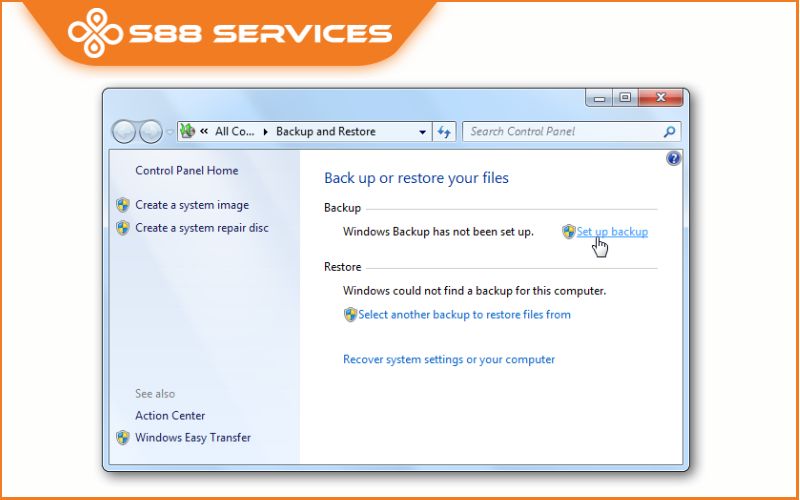
Bước 4: Tiếp tục đến bước chọn tệp cần sao lưu và xác định vị trí lưu trữ -> bấm Next để đồng ý tiếp tục quá trình sao lưu. Ở bước này, bạn cũng có thể lên lịch trình sao lưu dựa trên ngày và giờ theo mong muốn của mình.
Bước 5: Lưu lại các thiết lập đã thực hiện, sau đó quá trình sao lưu sẽ được thực hiện theo các yêu cầu bạn đã đặt ra.
Bước 6: Cuối cùng, bạn mở cửa sổ Control Panel -> click vào Backup and Restore. Sau đó, bạn sẽ thấy một liên kết ở phía cuối cửa sổ -> nhấp vào “Recovery system settings or your computer“.
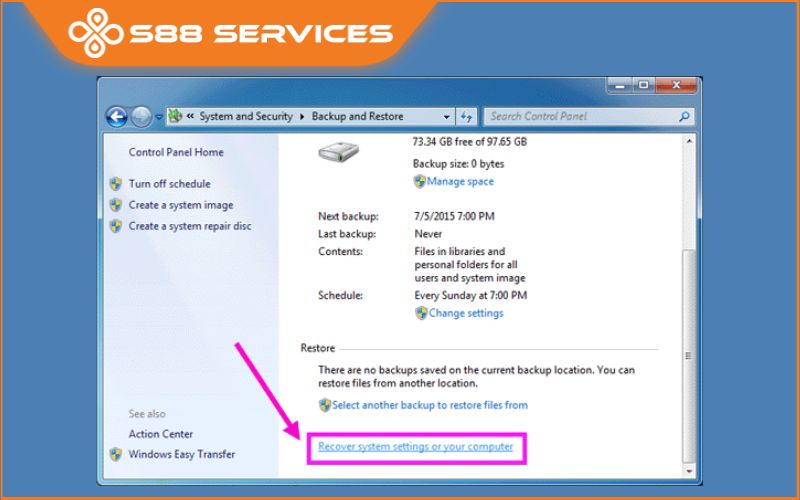
Quá trình này sẽ hoàn tất sau một khoảng thời gian khá lâu, bạn chỉ cần chờ đợi và sau đó sẽ nhận được kết quả với máy tính đã được khôi phục với phiên bản gốc tốt nhất của Windows 7.
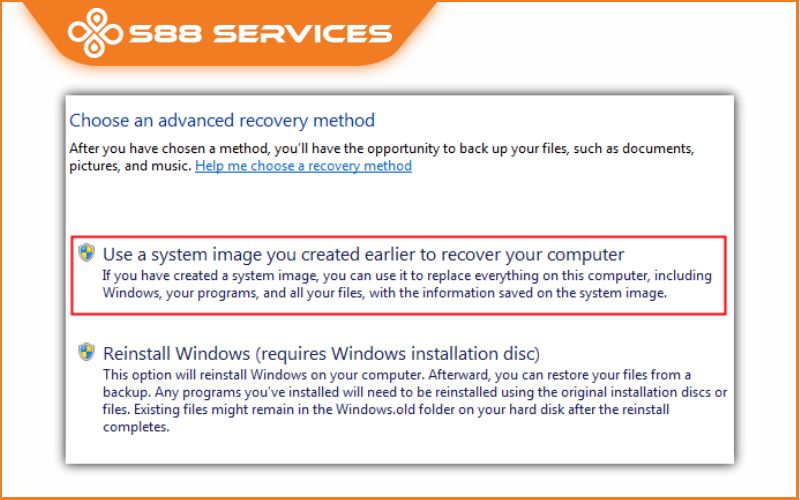
Trên đây là toàn bộ những thông tin về việc chạy lại Win 7. Hy vọng rằng những thông tin mà S88 Services mang đến trong bài viết trên sẽ hữu ích cho bạn trong quá trình thực hiện.
===================
S88 Services - Chuỗi trung tâm dịch vụ máy tính, laptop có hơn 10 năm kinh nghiệm, đi đầu trong lĩnh vực cung cấp các dịch vụ cần thiết để chăm sóc toàn diện cho các thiết bị công nghệ, bao gồm:
- Dịch vụ sửa chữa, bảo dưỡng máy tính, laptop
- Dịch vụ dán decal, skin làm đẹp cho laptop, điện thoại, máy ảnh,...
- Dịch vụ phân phối các linh kiện, phụ kiện điện tử chính hãng đến từ các thương hiệu lớn như Lenovo, Asus, Dell, Sony, Acer, Apple…
Hãy đến ngay với #S88Services - Hệ thống chăm sóc toàn diện laptop Số 1 Việt Nam!
--------------------------------
Hệ thống S88 Services:
✆ Liên hệ hotline - 0247.106.9999
✆ Nhắn tin: https://m.me/s88vn
✆ Website: http://s88.vn/
Địa chỉ:
✣ 40 Trần Đại Nghĩa - Hai Bà Trưng - Hà Nội (số máy lẻ 310)
✣ 164 Nguyễn Xiển - Thanh Xuân - Hà Nội (số máy lẻ 311)
✣ Số 9 đường Huỳnh Thúc Kháng kéo dài (gần Bệnh viện GTVT) - Đống Đa - Hà Nội (số máy lẻ 312)
✣ 106 Hồ Tùng Mậu - Cầu Giấy - Hà Nội (số máy lẻ 313)
✣ 378 Phạm Văn Đồng - Từ Liêm - Hà Nội (số máy lẻ 411)
✣ 166 Vạn Phúc - Hà Đông - Hà Nội (số máy lẻ 224)